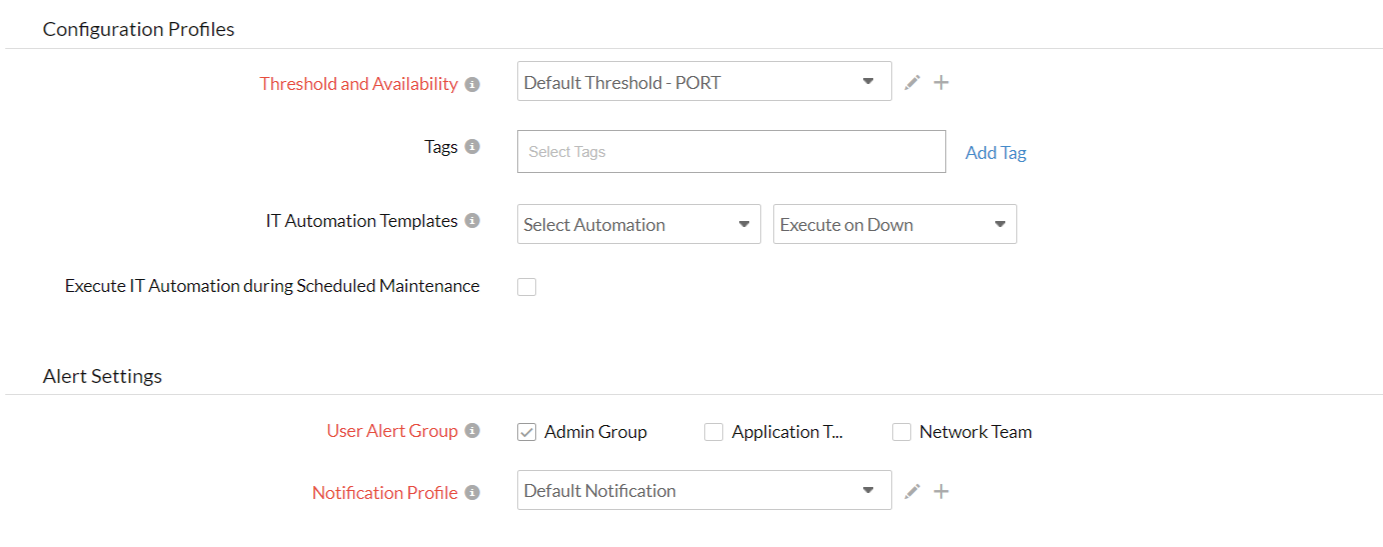端口(自定义协议)
以设定的频率从不同位置跟踪 TCP/IP 端口的可用性。在停机和响应中存在内容不匹配的情况下保持警惕。现在,您还可以使用 Site24x7 监控您的双栈基础架构。此基本监视器可从 Starter Pack 获得。详细了解 端口(自定义协议)监视器的各种性能指标
添加端口(自定义协议)监视器
- 登录到 Site24x7。
- 单击管理>资源清单>监视器>添加监视器。
- 在添加监视器页面中选择端口(自定义协议) 。
- 指定以下详细信息以添加端口(自定义协议)监视器:
- 显示名称:为端口(自定义协议)监视器提供适当的名称。
- 主机:指定 TCP/IP 主机的名称。
- 端口 (TCP):指定主机正在侦听的端口。
- 使用安全连接 (SSL):使用切换按钮启用或禁用安全 SSL 连接。
- 轮询频率:选择所需的轮询频率。频率可以设置为 30 秒到 1 天。如果您使用的是 Enterprise、Enterprise Web、Enterprise Plus Web、Elite 和 Elite Web Pack,则可以配置 30 秒。对于所有其他用户,1 分钟将是支持的最低轮询频率。配置 30 秒轮询频率将消耗两个基本监视器的许可。
- 连接超时:指定需要与目标服务器建立连接的时间(以秒为单位)。
- 命令:配置可以通过端口执行的命令。您可以根据监听端口的应用服务配置命令。
- 首选 IPv6:如果您想连接到启用 IPv6 端口的位置,只需在创建或编辑监视器表单时将移至“是”。
- Site24x7 可让您根据需要监控基于双栈 IPv4/IPv6 的基础设施。IPv4 将作为默认协议启用。一旦您启用了 IPv6 ,您就可以监控您的 IPv6 基础设施。如果通过 IPv6 的连接失败,它不会自动回退到 IPv4。了解更多。
- 默认情况下,在监控表单中启用 IPv6 不会使其兼容监控 IPv4。如果您想监控与 IPv4 和 IPv6 兼容的资源,您必须为此设置两个单独的监控检查。
- 监控位置: 从下拉列表中选择一个位置配置文件,可以从所选位置轮询 TCP/IP 端口。
要了解更多信息,请参阅位置配置文件。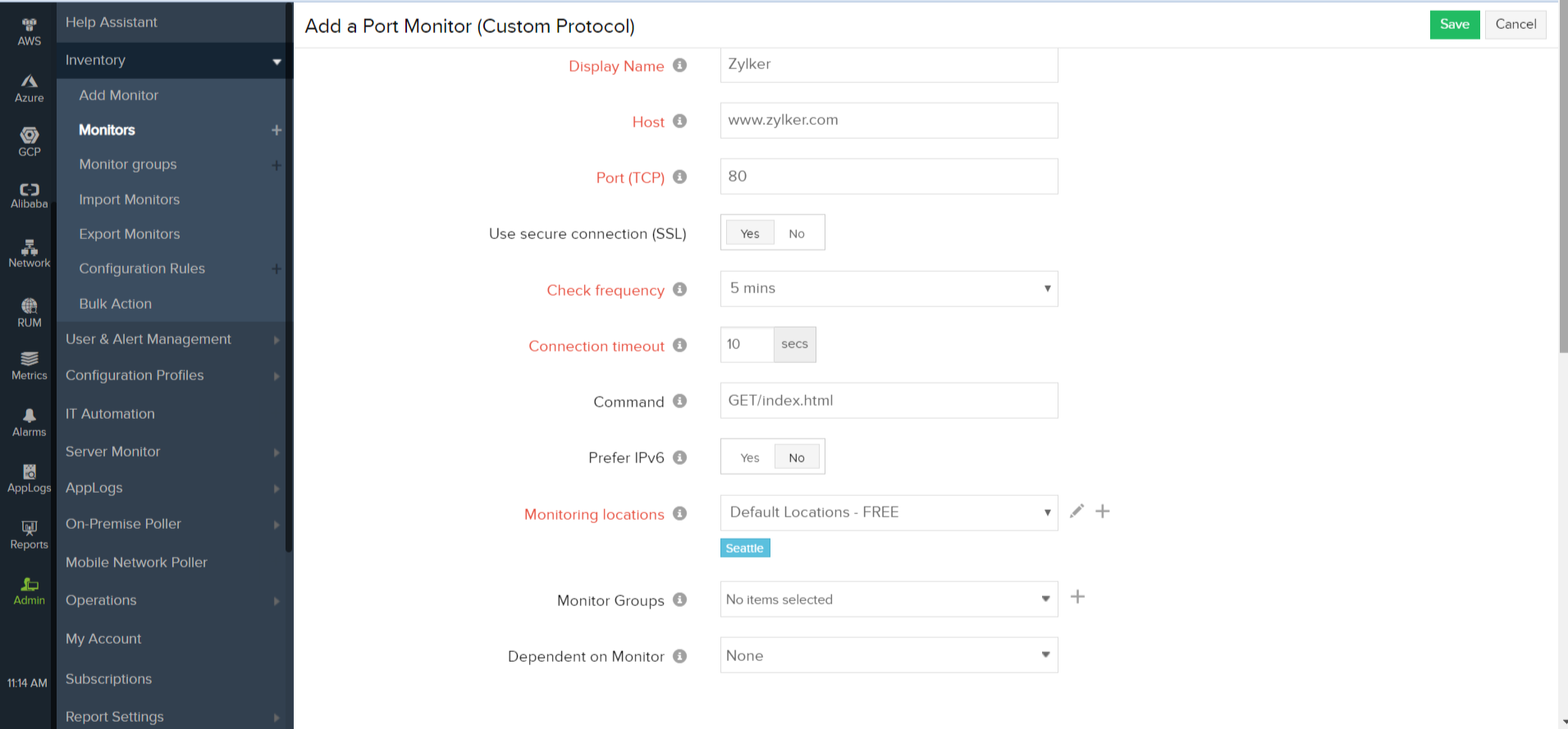
- 监视器组:您可以通过从下拉列表中选择相关监视器组将监视器与多个监视器组关联。这允许对监视器进行逻辑分组。
要了解如何为您的监视器创建监视器组,请参阅监视器组。 - 依赖于监视器:从下拉列表中选择一个监视器以将其选为您的依赖资源。您最多可以添加 5 个监视器作为依赖资源。根据您的依赖资源的停机状态,将禁止向您的监视器发出告警。
配置依赖资源并根据依赖资源的状态抑制告警是为您提供更好的错误告警保护的一部分。了解有关监视器级别告警抑制的更多信息。
如果您在相关资源字段中选择“无”,则告警将按照您的正常配置设置进行。在这种情况下,不会抑制任何告警,因为监视器没有任何依赖资源。
对监视器的多监视器组支持允许监视器与不同监视器组中的多个依赖资源相关联。如果在正常的监视器状态检查期间,这些依赖资源的任何一个状态被标识为停机,监视器的告警将被自动抑制。但是,监视器级别的依赖项配置总是比任何其他监视器组级别的依赖项配置具有更高的优先级,以抑制告警。
- 应包含字符串:当监控服务器未找到指定的关键字时收到告警。在复选框中提及关键字并使用滑块按钮触发所需的告警。
- 不应包含字符串:当监视服务器发现指定的不应该出现的关键字时收到告警。在复选框中提及关键字并使用滑块按钮触发所需的告警。
在给定字段中添加关键字时,您必须遵守以下条件:
- 单个字符串或关键字可以配置有/没有任何双引号(例如:HTML)。
- 如果有两个字符串,它们包含一个关键字 - 在两个字符串之间添加一个空格并用双引号将其括起来。(例如:“HTML 响应”)。
- 如果您配置了多个单独的关键字,则必须用空格分隔它们,并为每个关键字使用双引号。(“监视器”“HTML”)。
- 了解有关内容检查的更多信息。

如果您还没有设置任何集成,请导航到“管理 > 第三方集成”来创建一个。了解更多。
监视器设置完成后,Site24x7 深度发现向导会扫描您的域并自动检测您域的所有相关 Internet 资源,这些资源可以添加到您的帐户中,以进行全面的 Internet 服务监控。探索有关互联网服务深度发现的更多信息。
阅读我们关于远程监控的新博客。